在excel工作表中整列批量复制相同内容的方法
时间:2021-08-10 来源:互联网
excel工作表,一列中有几十行或是上百行的数据,庞大的数据中有些是相同的数据,现在需要把这些相同的数据批量复制出来。今天小编将为大家带来的是在excel工作表中整列批量复制相同内容的方法!一起去看看吧

软件名称:微软Office Word、Excel、PowerPoint 2007/2010 格式兼容包 4.0(37M)软件大小:37MB更新时间:2011-12-16立即下载
方法:
1、excel工作表,一列中有几十行或是上百行的数据,庞大的数据中有些是相同的数据,现在需要把这些相同的数据批量复制出来。
下面以一个简单的例子演示操作方法。

2、现在,把A1到A17单元格这些地区当中把北京这个地区复制并粘贴到E列中。

3、现在先把A列中北京选定;
在开始选项卡这里,在右侧,点查找和选择,如下图所示。

4、弹出的下拉菜单中点第一个查找。

5、也可以直接按键盘的CTRL+F 键,调出查找框;

6、然后,在框查找内容这里输入北京;
再点查找全部。

7、点查找全部后,查找框内即显示A列中所有北京的单元格;

8、然后,按键盘的CTRL+A 键,把北京的单元格全选中,如下图所示。


9、北京的单元格全选中后,再按键盘的CTRL+C 键,把这些单元格全复制。

10、复制后,把查找框关闭,然后,鼠标在E1单元格点下,再按键盘的CTRL+V 键进行粘贴。


相关阅读更多 +
-
 晋江文学城入口在哪里-晋江文学城官网地址直达 2025-12-29
晋江文学城入口在哪里-晋江文学城官网地址直达 2025-12-29 -
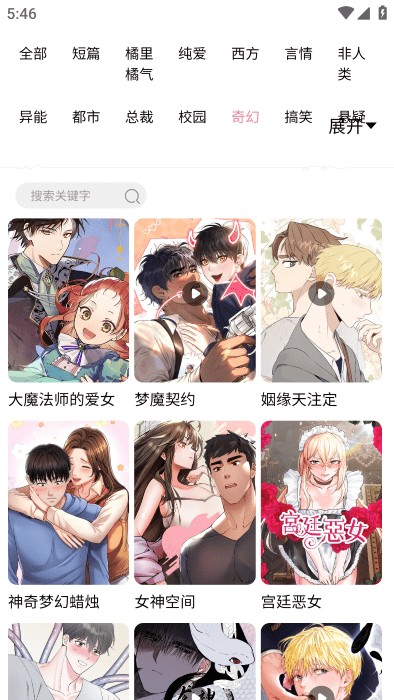 漫蛙官网最新版本下载安装-蛙漫manwa2安卓版下载地址 2025-12-29
漫蛙官网最新版本下载安装-蛙漫manwa2安卓版下载地址 2025-12-29 -
 UC网页版官网入口-UC浏览器网页版快捷登录 2025-12-29
UC网页版官网入口-UC浏览器网页版快捷登录 2025-12-29 -

-
 抖音放映厅入口在哪找-抖音放映厅如何搜电影 2025-12-29
抖音放映厅入口在哪找-抖音放映厅如何搜电影 2025-12-29 -
 手机下载电影软件哪个好-手机下载电影必备工具 2025-12-29
手机下载电影软件哪个好-手机下载电影必备工具 2025-12-29
最近更新





